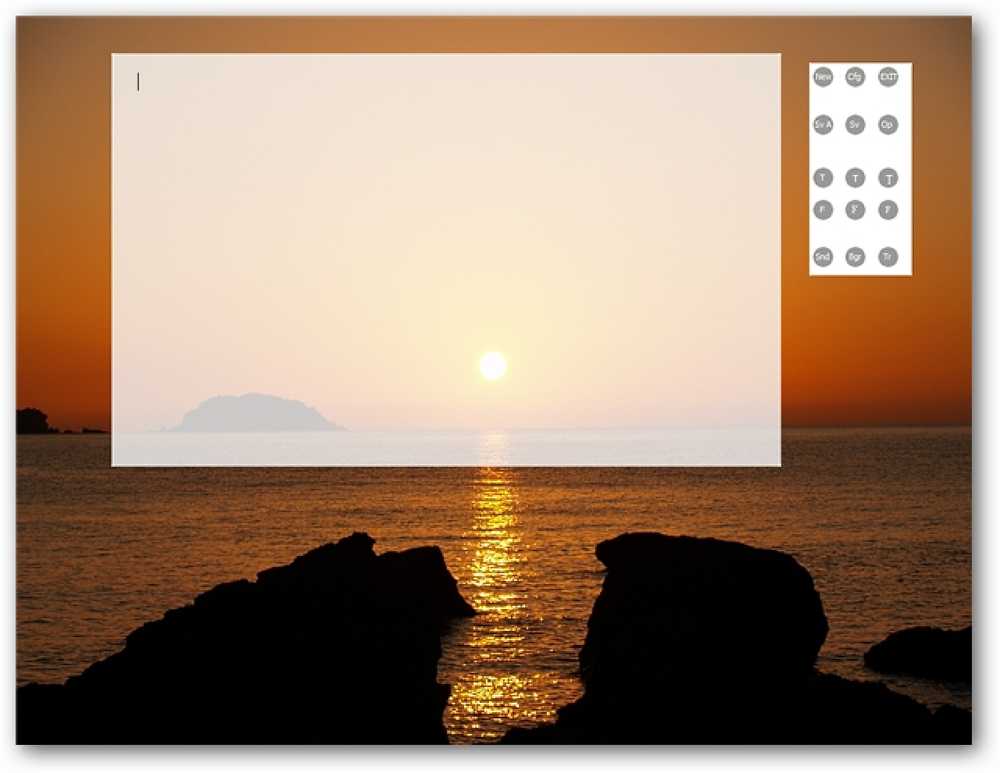あなたがWindow 7 Media Centerのユーザーであれば、あなたはあなたのお気に入りの映画やテレビ番組を見ている時間の記録を失うことがあります。今日はRemind Meプラグインを見てください。. WMCを思い出させる あなたが映画やあなたの音楽コレクションに巻き込まれて、あなたが重要な約束や仕事を忘れる時があるかもしれません。思い出させる私はあなたがその重要な電話をかけるか、ゴミを取り出すことを忘れないようにWMCでメッセージをポップアップすることで問題を解決します. WMCを終了したことを確認してから、MSIインストーラファイルを実行してデフォルトを受け入れます。. Windows Media Centerを再起動してExtras Libraryに移動し、Remind Meアイコンをクリックします。. このプラグインの注意点の1つは、使用するのに20秒待つ必要があることです。気に入った場合は、Paypalボタンをクリックして開発者に寄付をしてください。そうすると、ナグスクリーンなしでそれを使うことができるでしょう. 開始したら、新しいタスクリマインダーを作成できます… インターフェースは使いやすいです。リマインダの詳細を入力して時間を選択し、それをどのくらいの頻度で実行するかを選択します。 1回、毎週、毎日、毎月、または毎年から選択できます。. 設定したら、[保存]ボタンをクリックします。. 通知がスケジュールされたことを知らせる確認メッセージが表示されます. あなたがスタートレックマラソンに完全に追いついている間、今思い出させるものはスクリーンにポップアップするでしょう。 [OK]をクリックしてリマインダーウィンドウを閉じます. Outlookからのアラームのインポート このプラグインのもう1つの非常に便利な機能は、Outlookからリマインダーをインポートする機能です。サイトによるとそれはOffice 2003と2007で動作し、そして我々は問題なくOutlook 2010でそれを使用することができました. Outlookのアラームをインポートするには、[通知する]を開き、[Microsoft Outlook]ボタンをクリックします。. プロファイル名を入力して[インポート]をクリックします. すべてが正常にインポートされたことを示す確認メッセージが表示されます。[OK]をクリックしてください。. リマインダーが正しくインポートされたことを確認するには、[スケジュール]をクリックします。....
すべての記事 - ページ 1538
FirefoxにIE Tabを統合するというアイデアは好きですが、もっと機能があることを望みますか?これで、IEタブとCookie同期の追加、およびAdblock Plusへのアクセスが可能になります。. セットアップ 拡張機能をインストールしてFirefoxを再起動した後に表示される唯一の顕著なUIの違いは、右下隅にある小さなFirefoxアイコンです。これは、マウスをアイコンの上に置くと表示されます。 注:「ツールバーウィンドウのカスタマイズ」を使用したい場合は、追加できるツールバーボタンがあります。. これはアイコンの「右クリックメニュー」です。現在のWebページは「外部アプリケーション」で開くことも、レンダリングエンジンを切り替えたり設定にアクセスしたりすることもできます。デフォルトの「外部アプリケーション」はInternet Explorerですが、必要に応じて別のブラウザに設定できますいいね!). オプション オプションにアクセスするには、[アドオンマネージャウィンドウ]または[ステータスバーアイコン]の[右クリックメニュー]を使用します。. [Sites Filter]タブ領域では、Webページのルールを変更または作成できます。緑色の点は、機能がアクティブであることを意味します(それぞれの列に対して)。. これは「サイトフィルタリスト」の「右クリックメニュー」です… [全般設定]タブ領域では、インターフェイスで有効になっている機能、レンダリングエンジンを切り替えるときに実行するアクション、およびIEタブでAdblock Plusを有効にしたい場合に選択できます。. Firefoxのコンテキストメニューに表示したいメニュー項目を「コンテキストメニュータブ領域」で選択します。. 「外部アプリケーションタブ領域」で使用されている外部ブラウザに必要な変更を加えます。. フレッシュインストールのためにお気に入りの設定がすべて保存されていることを確認したいですか。 「インポート/エクスポート…」機能を使って簡単に行うことができます。. Coral IEタブの動作 さて…今こそ試してみよう!ここでは、How-To Geek Webサイトが通常のFirefoxタブで開かれているのを見ることができます… 「ステータスバーアイコン」または「コンテキストメニュー」を使用すると、簡単にIEタブに切り替えることができます。ブラウザウィンドウ領域の上部に表示メッセージが表示されます。初めてWebページが正しく表示されない場合に役立つヒントです。. また、「アドレスバーとステータスバーのアイコン」がIEベースのアイコンに変更されたこともわかります。これにより、特定のタブでどのエンジンが開いているかを常に簡単に確認できます(非常に素晴らしい!). 結論 FirefoxでのIEタブの統合を補完するための追加機能を探しているなら、間違いなくCoral IE Tabを使用することをお勧めします。!...
ChromeでGoogleブックマークアカウントへのアクセス、追加、管理を簡単にしたいですか。これでBoogleMarksエクステンションを使えます. インストール インストールプロセスを開始すると、確認メッセージウィンドウが表示されます。 BoogleMarkをChromeに追加するには、[インストール]をクリックする必要があります。. 拡張機能のインストールが完了すると、新しい「BoogleMarks Toolbar Icon」と拡張機能のオプション管理に関するクイックメッセージが表示されます。. BoogleMarksのオプションにアクセスする唯一の方法は、「Chrome拡張機能ページ」を使用することです… これらはBoogleMarksで利用可能なオプションです。 「ラベルのないブックマークフォルダ」、「BoogleMarksアイコンの画像」、および「BoogleMarksのフォルダ画像」に使用する名前を「フォルダの区切り線」から選択できます。. 動作中のBoogleMarks 初めて「BoogleMarksドロップダウンウィンドウ」を開くと空白になります…ドロップダウンウィンドウの上部に3つの「ボタンコマンド」があります。. 「再読み込み」をクリックすると、ブックマーク用に選択したラベルに基づいて、「フォルダグループ」にすべてのブックマークが表示されます。. 注:あなたがあなたのアカウントにサインインしていないならば、あなたはそうするように頼まれるでしょう. 「フォルダグループ」をクリックすると、ここに示すようにそれらが展開されます。個々のブックマークをクリックすると、そのURLが新しいタブで開きます。 「フォルダグループ」を折りたたむには、それらをクリックするだけです。. 注:ドロップダウンウィンドウをもう一度開くたびに、ブックマークは自動的に折りたたまれて閲覧しやすくなります。. プルダウンウィンドウで[ブックマークの管理]をクリックすると、Googleブックマークのアカウントが新しいタブで開きます。. ドロップダウンウィンドウで[ブックマークを追加]をクリックすると、[ブックマークを追加]タブが開き、新しいブックマークに関連するすべての詳細を入力できます。. 結論 Chromeでの閲覧中にGoogle Bookmarksアカウントにアクセスするための優れた方法をご希望の場合は、この拡張機能を試してみてください。ブックマークコレクションの使用と管理はとても簡単で便利になりました. リンク集 BoogleMarks拡張機能をダウンロードする(Google Chrome拡張機能)
特に技術に関しては、新しいことを試すのは常に楽しいです。新機能が主力になる前に手と視線を引くことはさらに刺激的です。それだけでなく、それは彼らがそれらを恒久的にする前にソフトウェアビルダーが新機能への関心を測定するのを助けます。 Samsungはこれを受けているため、国際バージョンのGalaxy S7およびS7 Edgeには、「Galaxy Labs」と呼ばれる新機能が含まれています。 "Labs"という名前のソフトウェアを含むほとんどのソフトウェアと同様に、これは実験的な機能のための場所です。それはSamsungが人々にそれらを強制することなく新機能を導入することができる場所であり、ベータソフトウェアを試してみたい人だけがそれらを試してみることができます。それはきちんとしていますが、これらの機能にはバグや他の奇妙な点があるかもしれないことを覚えておいてください - あなたがベータ版ソフトウェアを使用する準備ができている場合にのみ継続. 最初に設定メニューにジャンプします。通知シェードを引き下げて歯車アイコンをタップします。悪ふざけ. それでは、「高度な機能」が表示されるまで下にスクロールします。私はそれが怖いように聞こえますが、そうではありません。そしてずっと私はあなたと一緒にいます。約束します。それをタップ. ここにはあまり怖くないオプションがいくつかありますが、一番下までスクロールする必要があります。そこに隠れているのを見てください? ギャラクシーラボ. それは私が話しているものです。飛び込む. これらは実験的な機能であり、「予告なしに追加、変更、削除されることがある」という短い免責事項がここにあります。. 現在のところ、選択肢は2つしかありません。 ホーム画面にすべてのアプリを表示する:Samsungの標準のLauncherを使用している場合、これによりアプリの引き出しが削除され、すべてのアプリのショートカットがホーム画面(iOSの場合)に配置されます。あなたが罰のための大食いであれば先に行き、これを試してください. クイックダイヤル:これを有効にすると、ホームボタンを長押しして連絡先の名前を言って電話をかけることができます。それはかなりきれいです. トグルを「オン」にスライドするだけで、これらの機能の一方または両方がオンになります。. 各設定を切り替えるオプションがあることの他に、2つの小さな顔がある一番下に「便利だと思いますか?」というエントリもあります。これは、あなたがその機能に興味を持っているかどうかを開発者に知らせるために使用できるものです。見るだけでなく、新しいもので遊ぶことができるだけでなく、Samsungの次世代ソフトウェア層の開発を効果的に支援しています。その力すべてをあなたの頭に行かせないでください.
あなたはあなたが背景と音を選ぶことができる気を散らすことのないライティングソフトウェアを探していますか?それなら、あなたはCreaWriterを見てみるとよいでしょう。. CreaWriterの実際 初めてCreaWriterを起動すると、この背景が表示され、「流水/細流の水」サウンドファイルが聞こえます。平穏な執筆環境の間違いなくいいスタート. これが「ツールサイドバー」の詳細です。各ボタンの上にマウスを置くと、そのボタンの機能を示すツールチップが表示されます。興味がある人のために私達はまたあなたのためにここにリストがあります. 新規 - 構成 - 終了 名前を付けて保存 - 保存 - 開く Little Font - Mediumフォント - Bigフォント フォントA - フォントB - フォントC サウンドオン/オフ - バックグラウンドオン/オフ - 透明オン/オフ...
Ubuntu Linuxにはシステム情報を取得するための豊富なコマンドセットがあります。システム管理者が必要とする可能性がある有用な情報の1つは、サーバー上のシステム全体の負荷が何であるかを知ることです。. この情報を取得するにはいくつかの方法がありますが、それはあなたのシステムで有効になっているかもしれません。共有ホスティングサーバーでコマンドが無効になっている場合に、稼働時間情報を取得する方法を複数知っておくと便利です。. 稼働時間 uptimeコマンドは、過去1、5、および15分間のシステム負荷平均に関する情報を提供します。 例: [root @ ubuntuオタク]#稼働時間05:59:07アップ87日、13:13、1ユーザー、ロード平均:0.00、0.00、0.39 w wコマンドは、過去1、5、および15分間のシステム負荷平均を含め、誰がログオンしているのか、および何をしているのかを示します。. [root @ ubuntuオタク]#稼働時間05:59:56アップ87日、13:13、1ユーザー、ロード平均:0.00、0.00、0.39ログイン@ IDLE JCPU PCPUからユーザーTTYgeek pts / 0 192.168.1.115 6:31 pm 0.00秒0.62秒0.03秒/ usr / sbin / sshd /...
あなたのアプリケーションにとって有用なテクニックはそれらがコマンドライン引数を解析することを可能にすることです。これはあなたのアプリケーションに多くの追加の機能を与えることができます。例えば、コマンドラインで開くファイルの名前を渡すことです。. あなたがオンラインで見つける例のほとんどはあなたにこのような何かを示すでしょう: static void Main(string [] args)foreach(文字列の引数)Console.WriteLine(arg); Console.ReadLine(); プロジェクトの種類をコンソールなどに変更しない限り、Windowsフォームアプリケーションでは機能しないことを除けば、これで問題ありません。. ありがたいことに、これは完全に不要です。なぜなら、これを行うことができるからです。 string [] args = Environment.GetCommandLineArgs(); foreach(args内の文字列引数)//何かをする そして、あなたはあなたのアプリケーションのどこでもこれを使うことができます、あなたはコンソールアプリケーションのようにmain()メソッドでそれを使うことに制限されていません.
プロの写真 最高の色をしている 彼らは人生からまっすぐ引っ張られているからです。写真の配色 インターフェースにうまく変換できない 何の努力もせずに. それはどこです ColorPalettes.net 助けられる。それは無料のカラーリソースです ストック写真に基づいてパレットを整理する. 各写真は持っています 5つの関連色 うまく融合し、デザイナーにインスピレーションを与える. ホームページから、あなたは見るでしょう 一握りのカラーパレット 始めましょう。好きなものが見つかったら、名前をクリックして 詳細ビューを取得 そのパレットの. 詳細ページには、 それらの16進コードでリストされている5色すべて. これにより、PhotoshopやIllustratorなどのプログラムへのコピー/貼り付けが非常に簡単になります。. 詳細ページから、あなたも一握りのものを見つけるでしょう 関連する配色. これらはしばしば 同じカラーパレットから引き出す そして推薦エンジンは驚くほど正確です. あなたもすることができます 関連タグで閲覧する 写真セクションのすぐ下にリストされています。残念ながら、写真は ラベルが付いていないか、調達されていない, 実際の写真を探しているならば、これは残念かもしれません。しかし逆画像ツールを使えば、たった数クリックで画像ソースを見つけることができます。....